Men mere specifikt her vil vi diskutere ovenfor nogle genveje, som vi kan bruge med ^ symbolet eller Ctrl-tasten til markørnavigation i Nano. Hvis du har et problem med at huske disse genveje, skal du bruge Ctrl + G, du kan få vist hjælp, hvor du nemt kan finde alle genveje til hver specifik handling.
Du kan bruge til at flytte markøren fremad Ctrl + f og til bagudgående bevægelse, brug Ctrl + b. Disse taster bevæger markøren et bogstav eller tegn ad gangen fremad eller bagud. For at flytte markøren et ord fremad, brug derefter Ctrl + mellemrum og brug Alt + mellemrum for at flytte et ord bagud.
- Ved brug af Ctrl + A, din markør bevæger sig i starten eller begyndelsen af linjen.
- Ved brug af Ctrl + E, flyt markøren i slutningen af linjen.
- Brug for at flytte til næste side eller ned på en side Ctrl + Y.
- Brug for at flytte markøren til den forrige side eller flytte en side op Ctrl + V.
Brug Ctrl_ for at flytte på en bestemt linje i en fil.
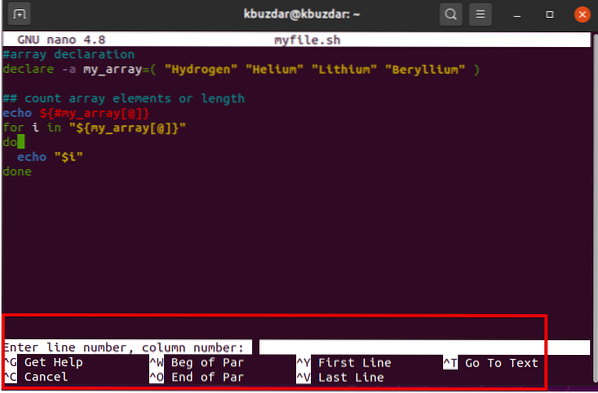
Du kan flytte markøren en skærm ned med ^ V. Brug ^ Y for at flytte markøren på skærmbilledet op.
Du kan søge i et ord eller en bestemt tekst ved hjælp af Ctrl + w, indtast bare det ord, du vil søge, og tryk derefter på Enter.
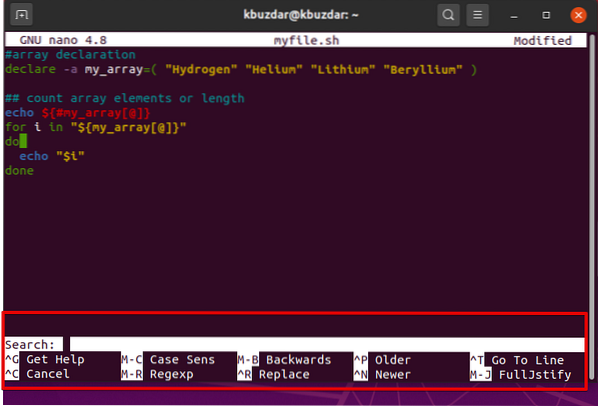
Hvis teksten eller et ord, som du søger efter, indeholder i en fil, vil markøren blive dirigeret til den specifikke linje. Hvis ordet findes i flere linjer, skal du bruge Alt + w, du kan søge efter det. Brug Ctrl + c for at annullere kommandoen. Indsæt fanen ved markørpositionen ved hjælp af Ctrl + I.
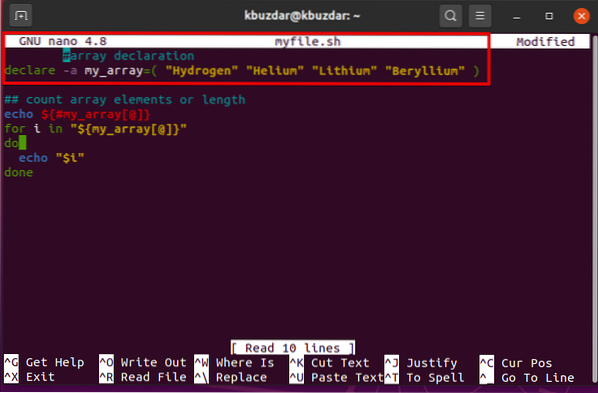
 Phenquestions
Phenquestions


